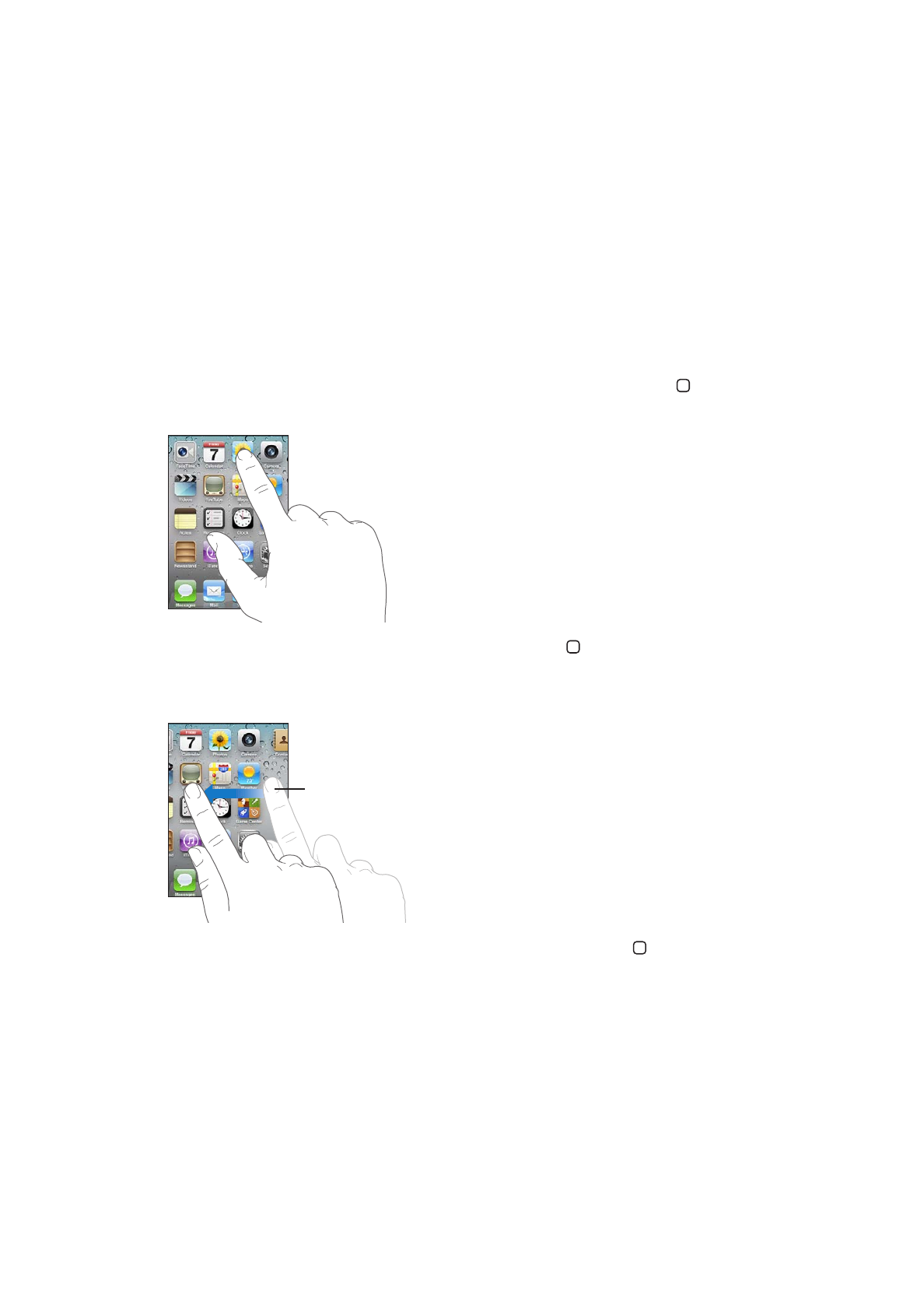
Использование программ
Работать с программами iPod touch очень легко, используя сенсорный экран Multi-Touch
высокого разрешения и простые движения пальцев (жесты).
Открытие программ и переключение между ними
Открытие программы. Коснитесь объекта. Нажмите кнопку «Домой» для просмотра
программ на главном экране.
Возврат на экран «Домой». Нажмите кнопку «Домой» .
Просмотр другого главного экрана. Быстро переместите палец по экрану влево или вправо
или нажмите ряд точек слева или справа.
Смахните влево или вправо, чтобы
перейти к другому главному экрану.
Переход на первый экран «Домой». Нажмите кнопку «Домой» еще раз.
19
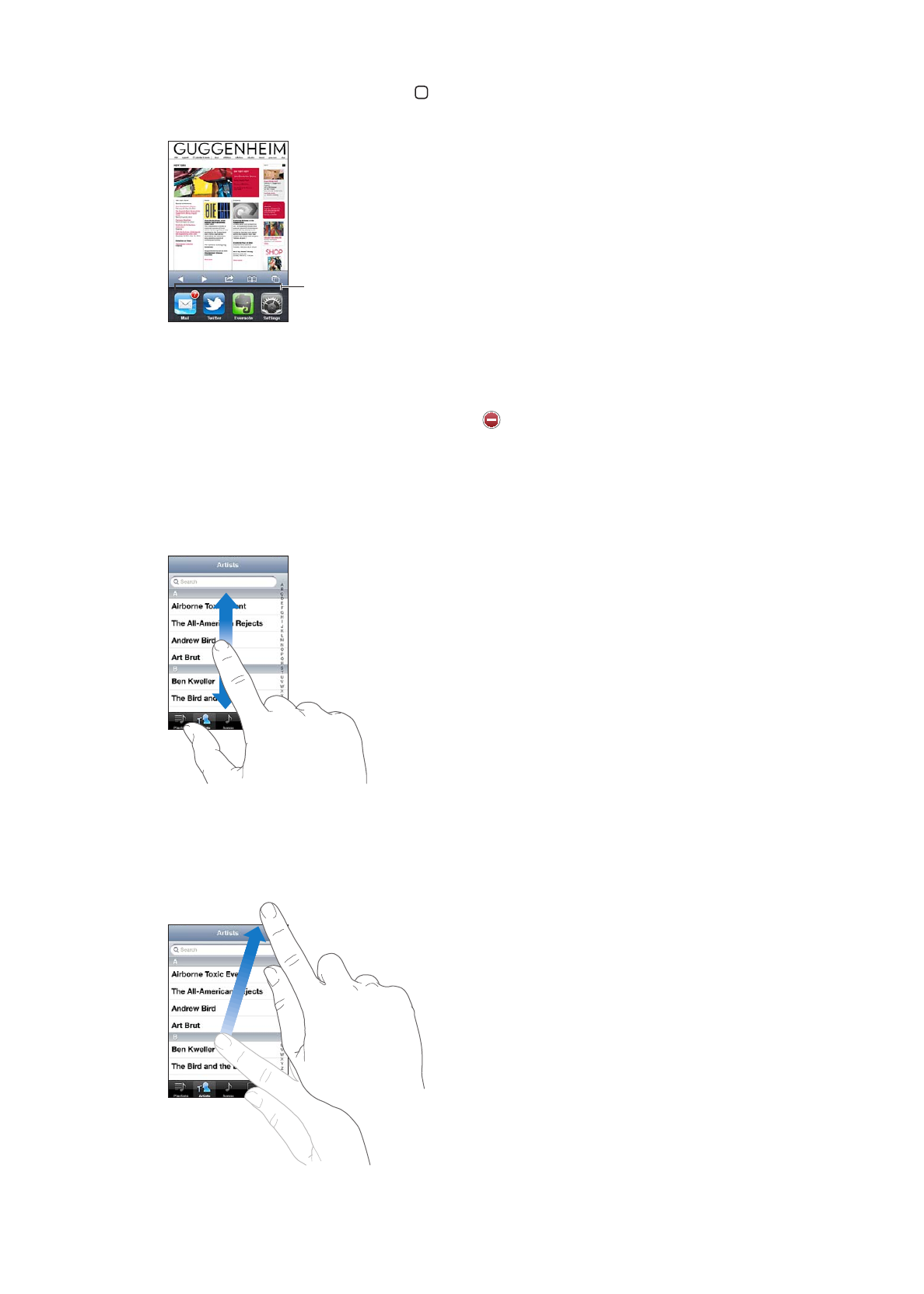
Просмотр недавно использованных программ (iPod touch 3-го поколения или новее).
Дважды нажмите кнопку «Домой» для отображения строки многозадачности. Пролистайте
влево или вправо, чтобы увидеть дополнительные программы.
Недавно открытые программы
Переключение на недавно использованную программу. Нажмите программу в строке
многозадачности.
Принудительное завершение программы. Нажмите и удерживайте значок программы, пока
он не начнет покачиваться, затем нажмите . Удаление значка программы из списка недавно
использованных программ прекращает работу данной программы.
Прокрутка
Для прокрутки перемещайте палец по экрану вверх или вниз. На некоторых экранах,
например на веб-страницах, возможна прокрутка из стороны в сторону.
При перемещении пальца во время прокрутки объекты на экране не выбираются и не
активируются.
Для быстрой прокрутки резко перемещайте палец.
20
Глава 3
Основные сведения
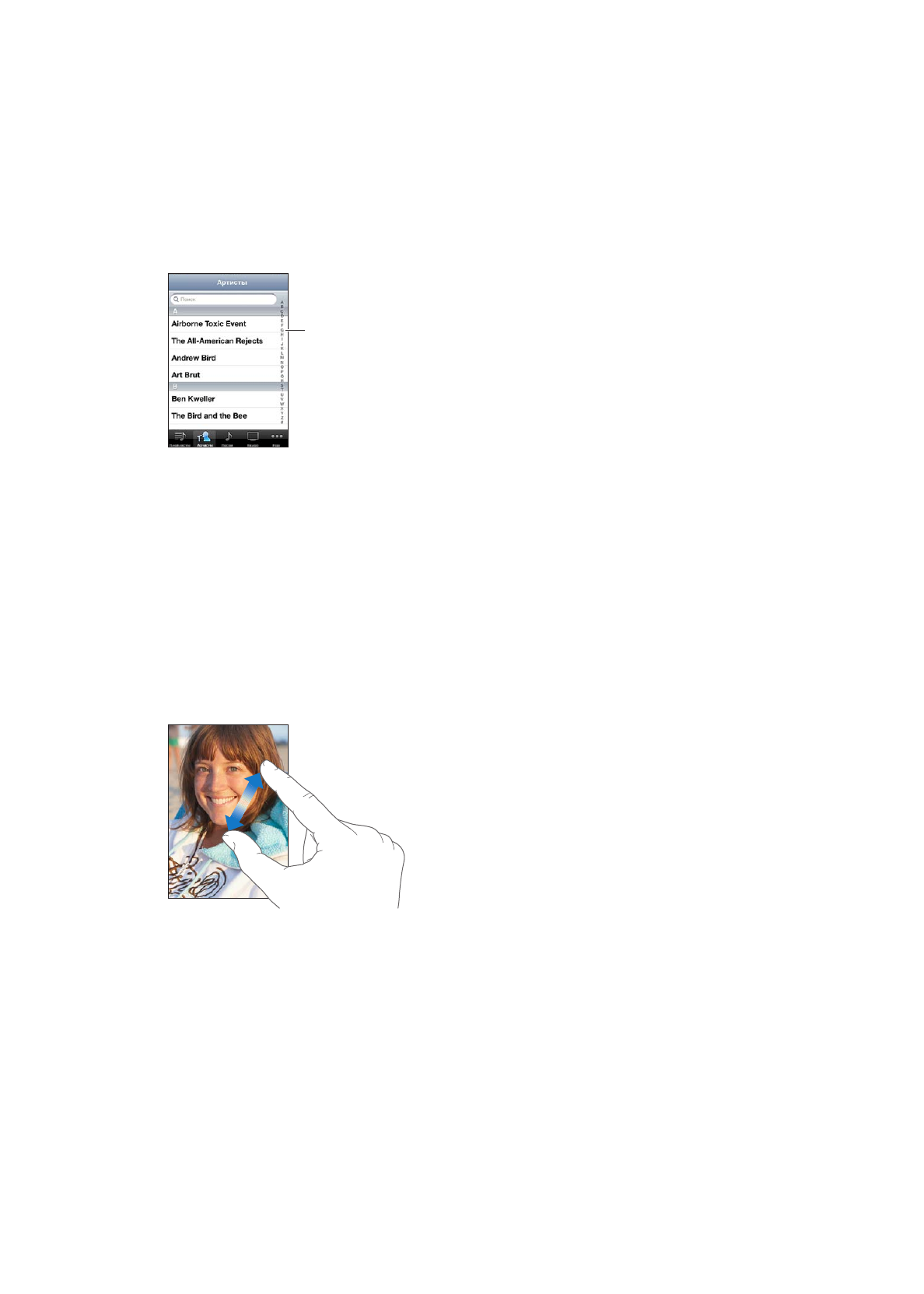
Вы можете дождаться остановки прокрутки или коснуться экрана в любом месте для
мгновенной остановки. Нажатие экрана для остановки прокрутки не приводит к выбору или
активации объектов на экране.
Для быстрого перемещения в начало списка, веб-страницы или сообщения электронной
почты нажмите строку состояния.
Поиск объектов в алфавитном указателе. Нажмите букву, чтобы перейти к элементам,
начинающимся с этой буквы. Переместите палец вдоль индекса, чтобы быстро прокрутить
список.
Перемещайте палец
вдоль списка для
быстрой прокрутки.
Нажмите букву, чтобы
перейти к разделу.
Выбор элемента. Нажмите элемент в списке.
В зависимости от списка, нажатие элемента может выполнять различные функции. Например,
при нажатии может открыться новый список, начаться воспроизведение песни, открыться
сообщение электронной почты или отобразиться информация о каком-либо контакте.
Увеличение и уменьшение масштаба
При просмотре фотографий, веб-страниц, электронной почты и карт можно увеличивать
и уменьшать масштаб. Для этого следует свести или развести пальцы. Для фотографий и веб-
страниц при двойном касании (быстрое двойное нажатие) масштаб увеличивается, при
повторном двойном касании масштаб уменьшается. Для карт при двойном касании масштаб
увеличивается, при однократном касании двумя пальцами масштаб уменьшается.
Увеличение также является функцией универсального доступа, позволяющей увеличивать
экран любой программы для упрощения просмотра. См. «Увеличение» на стр. 144.
21
Глава 3
Основные сведения
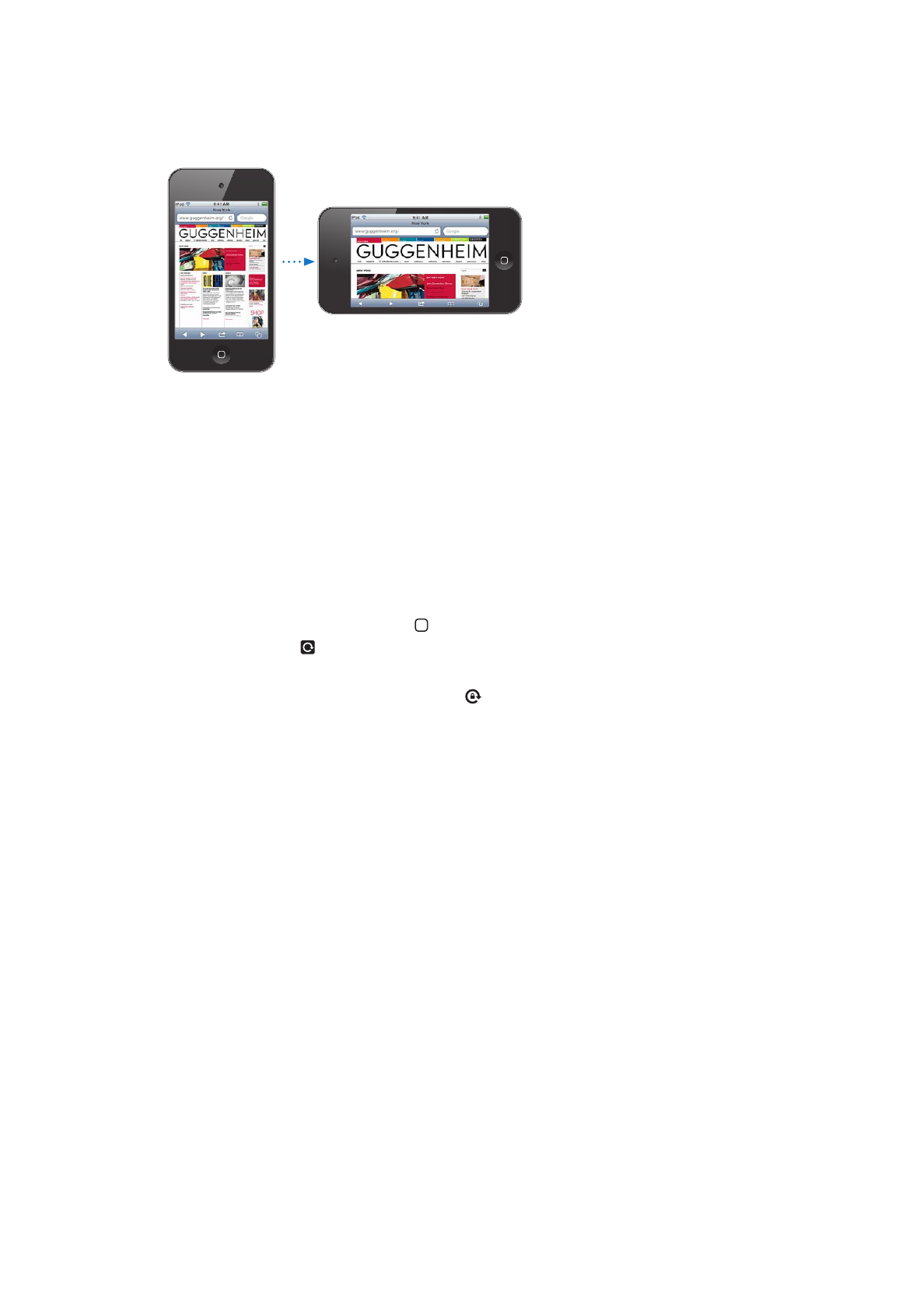
Просмотр в вертикальной и горизонтальной ориентации
Многие программы iPod touch позволяют просматривать данные на экране как
в вертикальной, так и в горизонтальной ориентации. Поверните iPod touch, и ориентация
отображаемых на экране данных автоматически изменится.
Например, в горизонтальной ориентации удобно просматривать веб-страницы в Safari
или вводить текст. Веб-страницы автоматически масштабируются для отображения
на более широком экране, при этом увеличивается размер текста и изображений. Также
в горизонтальной ориентации увеличивается размер экранной клавиатуры, благодаря чему
упрощается ввод данных и уменьшается количество ошибок.
Фильмы, просматриваемые в программах «Видео» и YouTube, появляются только
в горизонтальной ориентации. Виды улиц в программе «Карты» также появляются
в горизонтальной ориентации.
Блокировка экрана в вертикальной ориентации (iPod touch 3-го поколения или новее).
Дважды нажмите кнопку «Домой» , быстро переместите палец внизу экрана слева направо
и нажмите кнопку .
Когда ориентация экрана заблокирована, в строке состояния отображается значок
блокировки в вертикальной ориентации .